'>

Kun Wi-Fi lakkaa toimimasta, se voi olla yksi turhauttavimmista hetkistä elämässä. Mikä vielä pahempaa, kun olet löytänyt niin monta ratkaisua verkosta, saatat olla melko hämmentynyt siitä, kumpi ottaa ensin. Wi-Fi-ongelmaan on olemassa useita tapoja tutkia, mutta monissa tapauksissa se johtuu siitä kuljettajan vakaus ja yhteensopivuus .
Kuinka ratkaista Intel Dual Band Wireless-AC 3165 -ajuriongelmat
Tässä on 3 korjausta, jotka ovat osoittautuneet hyödyllisiksi monille käyttäjille. Sinun ei ehkä tarvitse kokeilla niitä kaikkia; Työnnä vain luetteloa alaspäin, kunnes löydät sinulle sopivan.
Korjaus 1: Poista ohjain käytöstä ja ota se käyttöön
Korjaus 2: Kierrä kuljettaja takaisin
Korjaus 1: Poista käytöstä ja ota käyttöön Intel Dual Band Wireless-AC 3165 -ohjain
Jos tietokoneesi menettää yhtäkkiä verkkoyhteytensä tai langaton sovitin ei löydä käytettävissä olevaa langatonta verkkoa, voit kokeilla tätä pikakorjausta.
1) Paina Windows-logonäppäin ja R samalla käynnistää Suorita-ruutu. Kirjoita sitten devmgmt.msc ruutuun ja napsauta OK .
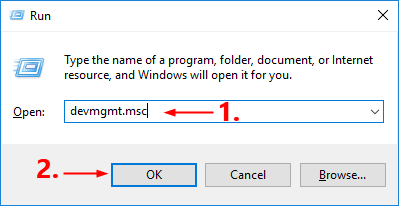
2) Laitehallinta kaksoisnapsauta -ikkunaa Verkkosovittimet solmu laajentaa avattavaa luetteloa. Napsauta sitten hiiren kakkospainikkeella Intel Dual Band Wireless-AC 3165 ja valitse Poista laite käytöstä .
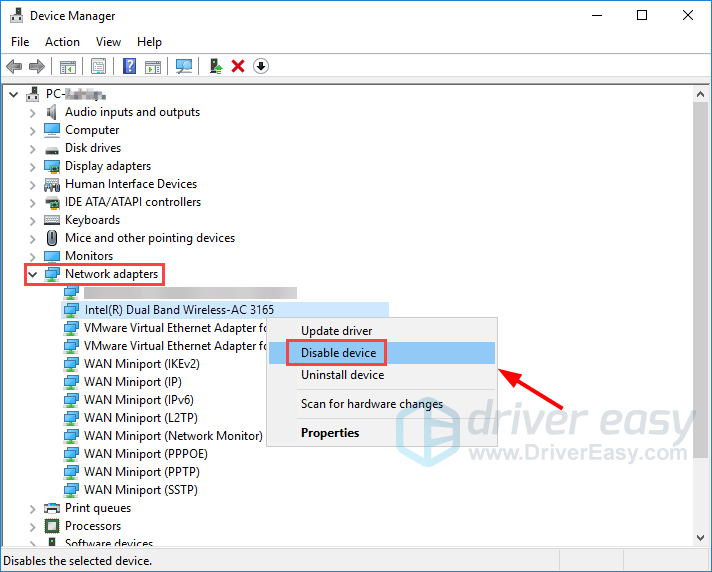
3) Napsauta Joo vahvistaa.
4) Odota muutama sekunti ja palaa Laitehallintaan. Oikealla painikkeella Intel Dual Band Wireless-AC 3165 uudelleen ja valitse Ota laite käyttöön .
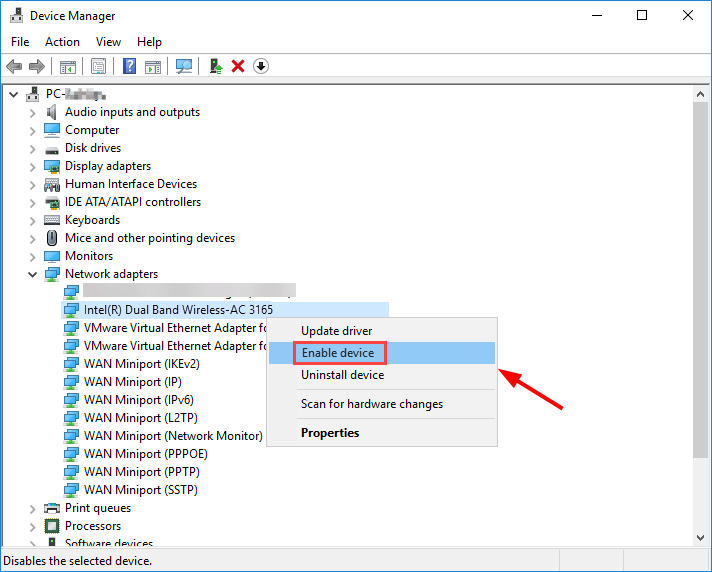
Nyt langattoman Intel-verkkosovittimen pitäisi olla jälleen käytettävissä. Avaa verkkoselaimesi nähdäksesi, onko Internet kytketty oikein. Jos näin ei ole, lue ja yritä seuraavaa korjausta.
Korjaus 2: Kierrä takaisin Intel Dual Band Wireless-AC 3165 kuljettaja
Jos verkkoyhteytesi katkeaa heti, kun olet asentanut uuden ohjaimen langattomalle Intel-sovittimelle tai suorittanut Windows-päivityksen, sinun on palautettava ohjain aiempaan versioon.
1) Paina Windows-logonäppäin ja R samalla käynnistää Suorita-valintaikkunan. Tyyppi devmgmt.msc ja napsauta OK .
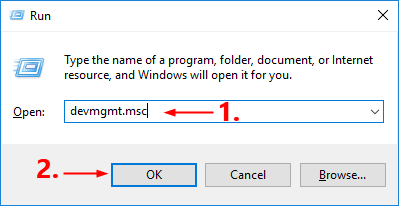
2) Laitehallinta kaksoisnapsauta ikkunaa Verkkosovittimet laajentaa avattavaa luetteloa. Oikealla painikkeella Intel Dual Band Wireless-AC 3165 ja valitse Ominaisuudet .
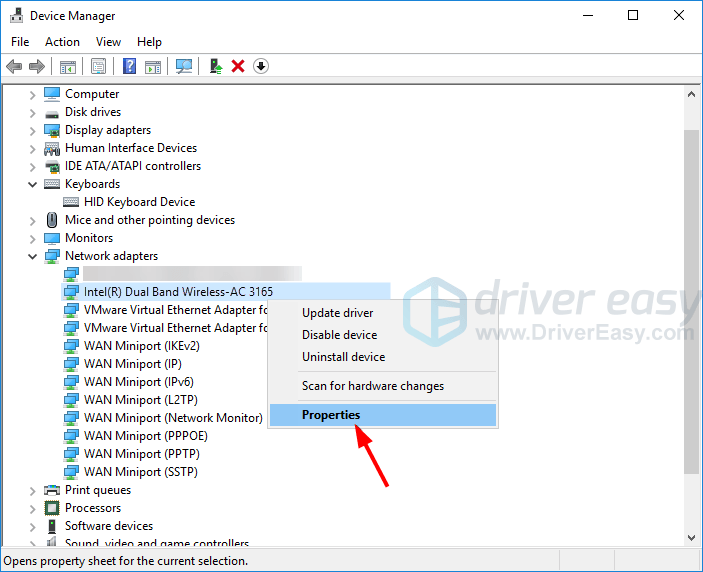
3) Siirry kohtaan Kuljettaja välilehti ja napsauta Palauta kuljettaja .
Jos Palauta kuljettaja vaihtoehto näkyy himmennettynä, mikä tarkoittaa, ettei kuljettajaa voi palata takaisin. Tässä tapauksessa sinun pitäisi mennä Korjaa 3 .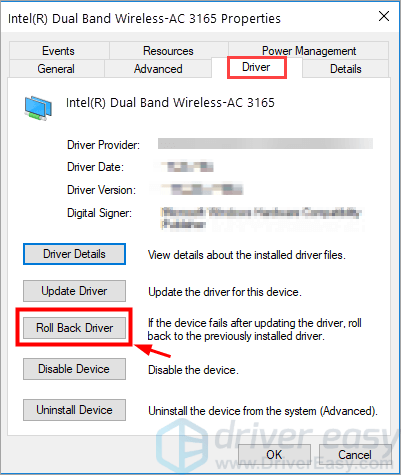
4) Valitse haluamasi syy ja napsauta sitten Joo .
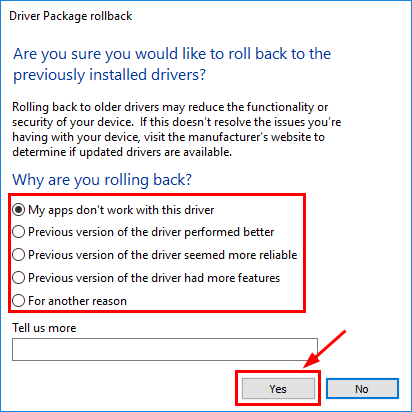
5) Käynnistä uudelleen tietokoneellesi, jotta muutokset voidaan toteuttaa kokonaan.
Avaa selain tarkistaaksesi, onko verkkoyhteys palannut normaaliksi. Jos ei, jatka korjaukseen 3.
Korjaus 3: Päivitä Intel Dual Band Wireless-AC 3165 kuljettaja
Jos et vieläkään pääse Internetiin, on todennäköistä, että langaton Intel-sovitinohjain on vioittunut, vanhentunut tai yhteensopimaton nykyisen käyttöjärjestelmän kanssa. Voit korjata ongelman yrittämällä päivittää Intel Dual Band Wireless-AC 3165 -ohjaimen.
Voit tehdä tämän Windowsin Laitehallinnassa, mutta se ei välttämättä tarjoa uusinta (ja jopa välttämätöntä) ohjainta. Ja jos haluat Windowsin lataavan ja asentavan ohjaimet automaattisesti, sinulla on silti oltava verkkoyhteys, muuten se ei toimi. Voit myös etsiä langattoman sovittimen viimeisintä oikeaa ohjainta verkossa, ladata sen ja asentaa sen vaihe vaiheelta - mutta se on melko aikaa vievää ja virhealtista. Joten jos sinulla ei ole aikaa, kärsivällisyyttä tai taitoja päivittää ohjain manuaalisesti, voit tehdä sen Kuljettajan helppo .
Driver Easy tunnistaa järjestelmän automaattisesti ja löytää sille oikeat ohjaimet. Sinun ei tarvitse tietää tarkalleen, mitä järjestelmää tietokoneesi käyttää, sinun ei tarvitse vaarantaa väärän ohjaimen lataamista ja asentamista, eikä sinun tarvitse huolehtia virheestä asennettaessa. Driver Easy huolehtii kaikesta.
Voit päivittää ohjaimet sekä verkossa että offline-tilassa. Siirry todellisen tilanteen mukaan eteenpäin sinua kiinnostavaan osioon:
Verkkoyhteys ei ole vakaa, mutta toimii silti ajoittain
Kun tietokoneesi on kytketty verkkoon, voit päivittää laiteohjaimet Driver Easy -ohjelmalla normaalilla tavalla. Näin:
1) ladata ja asenna Driver Easy.
2) Suorita Driver Easy ja napsauta Skannaa nyt -painiketta. Driver Easy skannaa sitten tietokoneesi ja havaitsee mahdolliset ohjaimet.
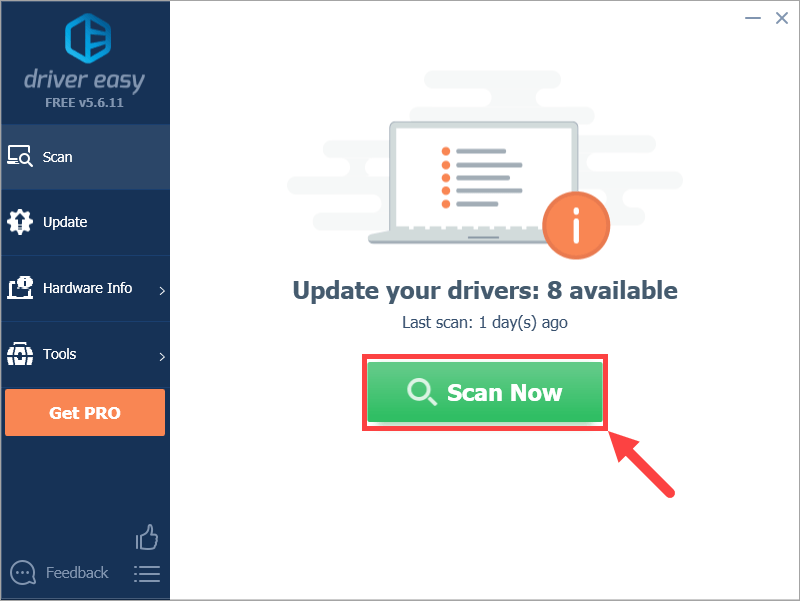
3) Napsauta Päivittää -painiketta Intel Dual Band Wireless-AC 3165 -ajuri lataa oikean version automaattisesti ja voit asentaa sen manuaalisesti (voit tehdä tämän ILMAISESSA versiossa).
Tai napsauta Päivitä kaikki ladata ja asentaa oikean version automaattisesti kaikki ohjaimet, jotka puuttuvat tai ovat vanhentuneet järjestelmästäsi. (Tämä edellyttää Pro-versio jonka mukana tulee täysi tuki ja 30 päivän rahat takaisin -takuu. Sinua pyydetään päivittämään, kun napsautat Päivitä kaikki.)
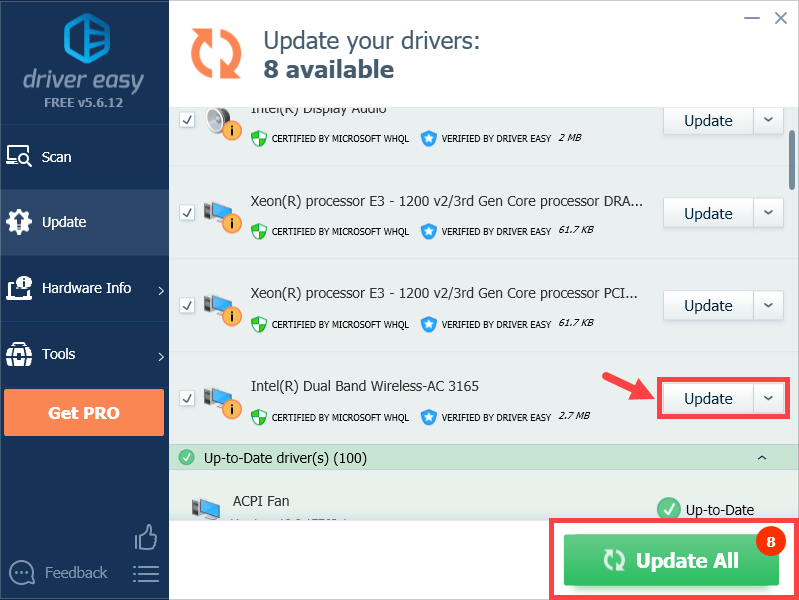 Jos sinulla on ongelmia Driver Easy -sovelluksen päivittämisen kanssa, lähetä meille sähköpostia osoitteeseen support@drivereasy.com . Olemme aina täällä auttamassa.
Jos sinulla on ongelmia Driver Easy -sovelluksen päivittämisen kanssa, lähetä meille sähköpostia osoitteeseen support@drivereasy.com . Olemme aina täällä auttamassa. Verkkoyhteys ei toimi ollenkaan
Driver Easy antaa sinun päivittää ohjaimet muutamalla hiiren napsautuksella, kun sillä on verkkoyhteys. Mutta entä jos et vain pääse Internetiin? Älä huoli Offline-skannausominaisuus of Driver Easy on saatavana sinulle. Silti tarvitset toinen tietokone, jolla on Internet-yhteys suorittaa koko päivitysprosessi.
1) ladata Driver Easy tietokoneessa, jossa on Internet-yhteys. Tallenna sitten ohjelma USB-muistitikulle (tai muille tallennuslaitteille, esim. Android-laitteellesi) ja siirrä se tietokoneelle ilman Internet-yhteyttä.
2) Asenna Driver Easy tietokoneeseen, jolla on Ei Internet-yhteyttä .
3) Suorita Driver Easy ja napsauta Työkalut vasemmassa ruudussa.
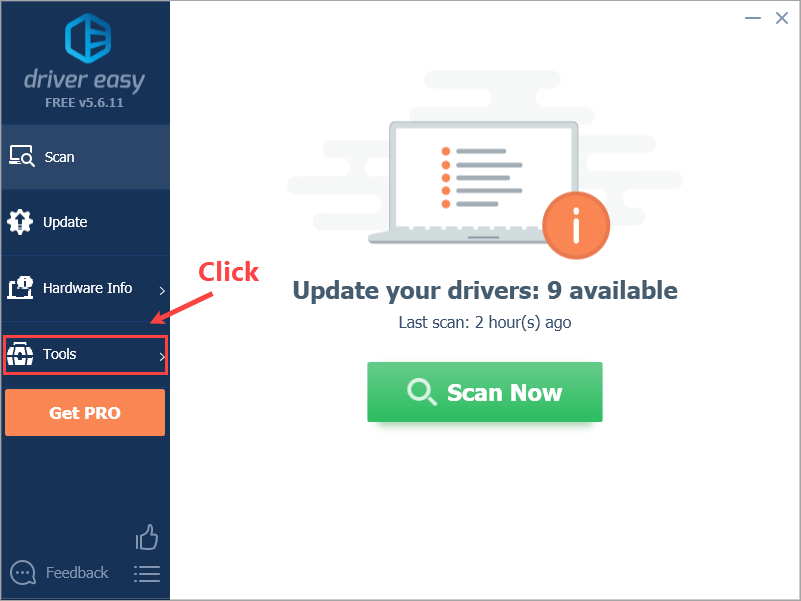
4) Napsauta Offline-skannaus . Valitse oikeanpuoleisesta paneelista Offline-skannaus (tietokoneessa, jossa ei ole Internet-yhteyttä) ja napsauta Jatkaa -painiketta.
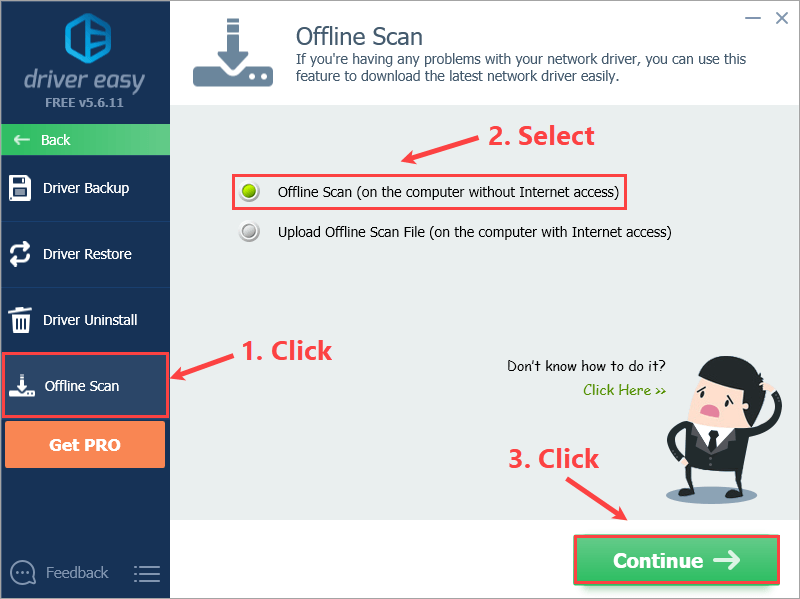
5) Napsauta Selaa valita, mihin haluat tallentaa offline-skannaustuloksesi. Napsauta sitten Offline-skannaus -painiketta.
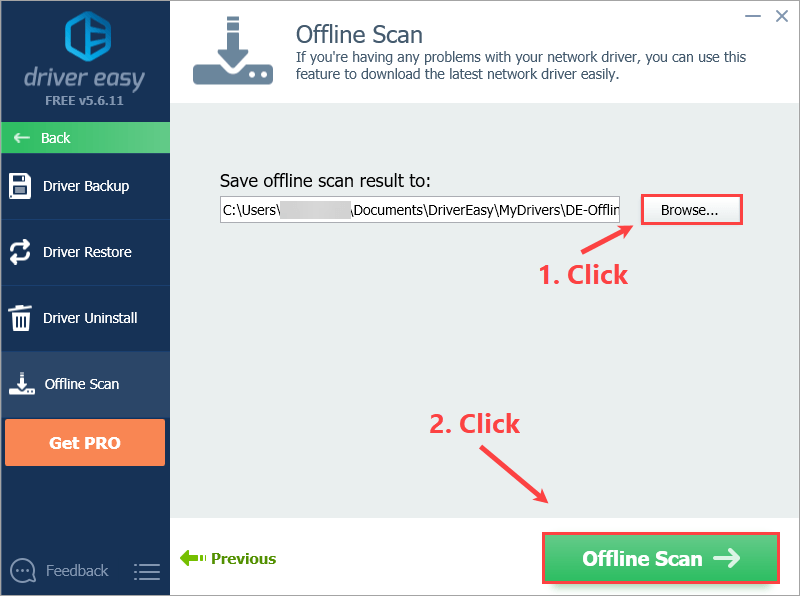
6) Napsauta OK .
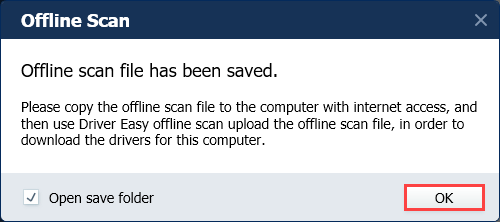
7) Avaa kansio, johon olet tallentanut offline-skannaustiedoston. Sitten Tallentaa tiedosto USB-muistitikulle ja siirtää se toiseen tietokoneeseen Internet-yhteydellä .
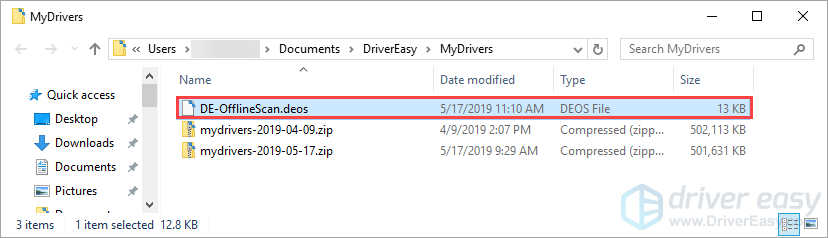
8) ladata ja asenna Driver Easy tälle tietokoneelle (jolla on Internet-yhteys).
9) Suorita Driver Easy ja napsauta Työkalut vasemmassa ruudussa.
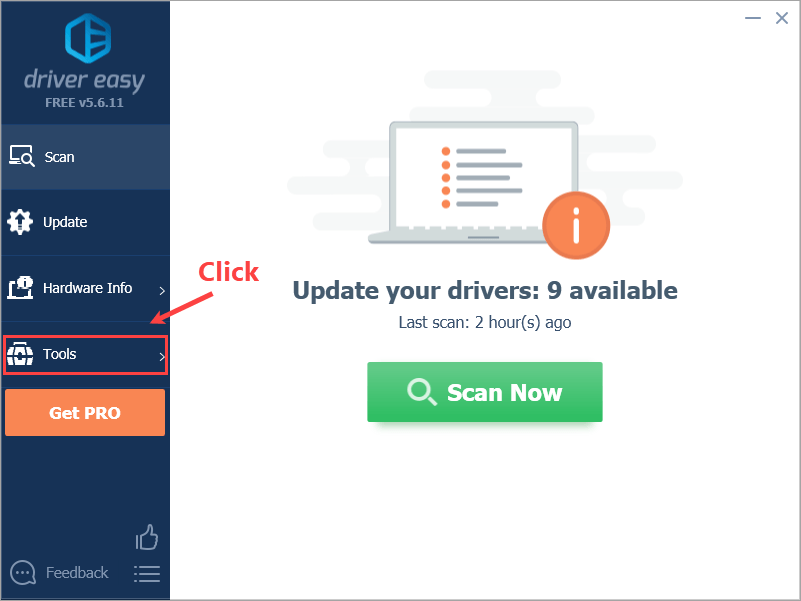
10) Napsauta vasemmassa ruudussa Offline-skannaus . Valitse sitten oikeanpuoleisesta paneelista Lataa offline-skannaustiedosto (tietokoneella, jolla on Internet-yhteys) ja napsauta Jatkaa -painiketta.
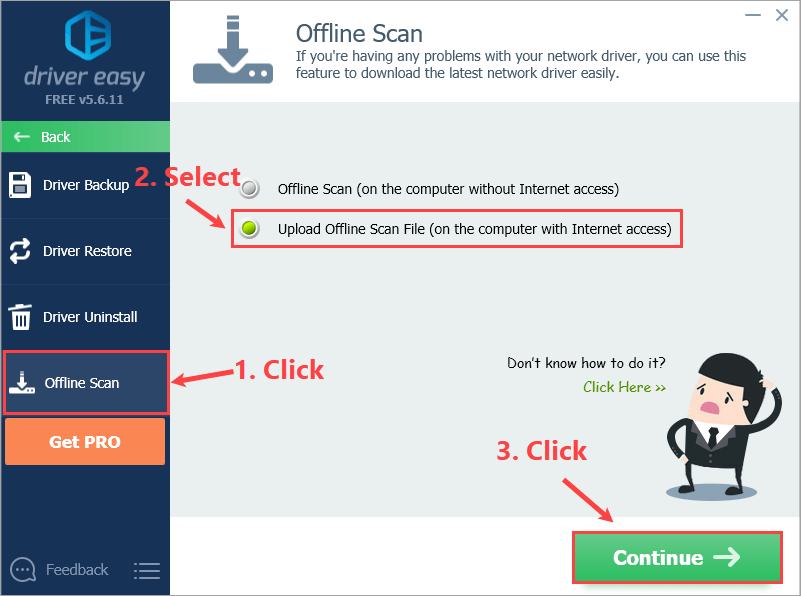
11) Napsauta Selaa paikantaa offline-skannaustiedostosi. Kun löydät sen, kaksoisnapsauta sitä ja napsauta sitten Jatkaa .
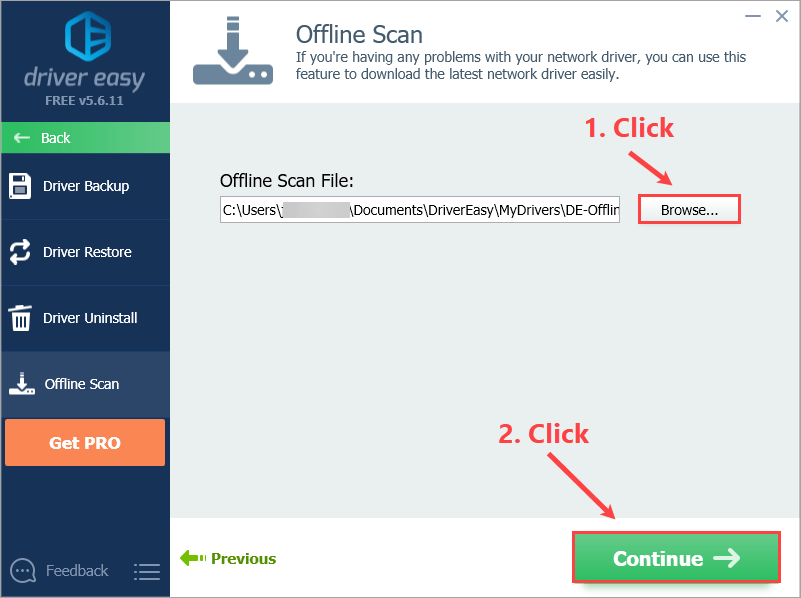
12) Napsauta ladata -painiketta vieressä Intel Dual Band Wireless-AC 3165 .
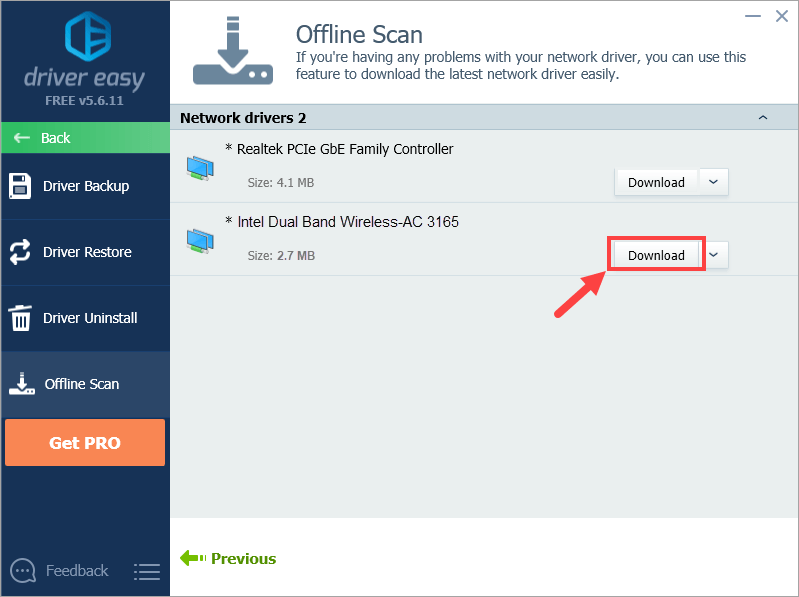
13) Valitse, mihin haluat tallentaa ladatun ohjaimen, ja napsauta OK .
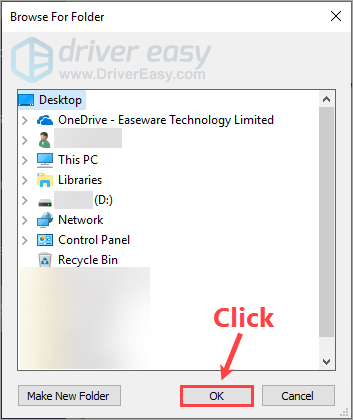
Odota, että latausprosessi on valmis.
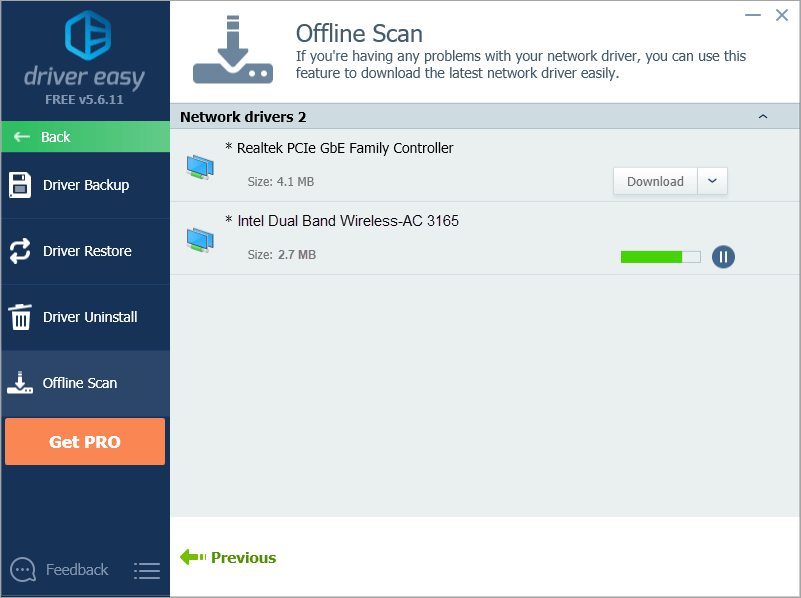
14) Tallenna ladattu ohjaintiedosto USB-muistitikulle ja siirrä se tietokoneeseen, jolla ei ole Internet-yhteyttä. Sitten sinun on asennettava Intelin langattoman sovittimen ohjain kyseiseen tietokoneeseen manuaalisesti.
Katso lisätietoja asennusprosessista kohdasta https://www.drivereasy.com/help55/offline-scan/ .
15) Kun ohjain on asennettu onnistuneesti, käynnistä tietokone uudelleen, jotta muutokset tulevat voimaan.
Toivottavasti tämä viesti auttoi sinua ratkaisemaan verkko-ongelmat. Jos sinulla on kysyttävää tai ideoita, jätä kommentti alla. Kiitos lukemisesta!




![[RATKAISTU] World of Warcraft Low FPS – 2022 Vinkkejä](https://letmeknow.ch/img/knowledge/09/world-warcraft-low-fps-2022-tips.jpg)
![[Ratkaistu] Red Dead Redemption 2 kaatuu PC:llä](https://letmeknow.ch/img/knowledge/01/red-dead-redemption-2-crashing-pc.jpg)
